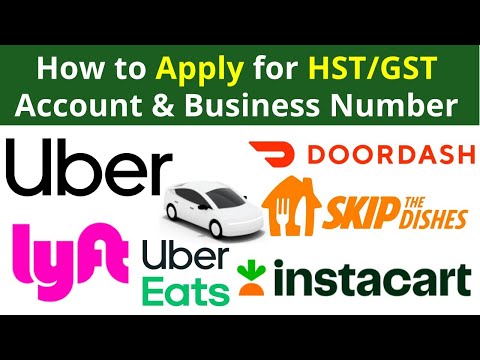WikiHow ini mengajar anda cara mencegah panggilan telefon dari nombor atau kenalan tertentu di iPhone anda.
Langkah-langkah
Kaedah 1 dari 3: Menggunakan Tetapan

Langkah 1. Buka Tetapan
Ini adalah aplikasi kelabu yang mengandungi gear (⚙️) dan biasanya terletak di skrin utama anda.

Langkah 2. Ketik Telefon
Ia dikelompokkan di bahagian menu dengan aplikasi Apple lain seperti Surat dan Nota.

Langkah 3. Ketik Penyekat & Pengenalan Panggilan
Terdapat di bahagian "PANGGILAN" menu.
Senarai semua kenalan dan nombor telefon yang sebelumnya anda blokir akan muncul

Langkah 4. Tatal ke bawah dan ketik Blok Kenalan
Ia berada di bahagian bawah skrin.
Sekiranya senarai pemanggil yang disekat melampaui skrin, anda perlu menatal ke bawah

Langkah 5. Pilih kenalan yang hendak disekat
Lakukan dengan mengetik nama orang yang ingin anda sekat. Nombor ini tidak lagi dapat menghubungi anda di iPhone anda melalui panggilan telefon, FaceTime, atau Messages.
- Ulangi dua langkah sebelumnya untuk semua nombor atau kenalan yang ingin anda sekat.
- Anda boleh menyahsekat nombor dari menu ini dengan mengetuk Edit di sudut kanan atas skrin dan memilihnya.
Kaedah 2 dari 3: Menggunakan Aplikasi Telefon

Langkah 1. Buka aplikasi Telefon anda
Ini adalah aplikasi hijau yang mengandungi ikon telefon putih dan biasanya terletak di skrin utama anda.

Langkah 2. Ketik Terkini
Ini adalah ikon jam di sudut kiri bawah skrin.

Langkah 3. Ketuk ⓘ di sebelah nombor yang ingin anda sekat
Ia berada di sebelah kanan skrin.

Langkah 4. Tatal ke bawah dan ketik Blok Pemanggil ini
Ia berada di bahagian bawah menu.

Langkah 5. Ketik Sekat Kenalan
Sekarang, panggilan dari nombor ini tidak akan sampai ke iPhone anda.
Kaedah 3 dari 3: Menyekat Semua Panggilan

Langkah 1. Buka Tetapan
Ini adalah aplikasi kelabu yang mengandungi gear (⚙️) dan biasanya terletak di skrin utama anda.

Langkah 2. Ketik Jangan Ganggu
Terdapat di bahagian berhampiran bahagian atas menu, di sebelah ikon ungu dengan bulan di dalamnya.

Langkah 3. Ketik Benarkan Panggilan Dari
Ia berada di tengah-tengah skrin

Langkah 4. Ketik Tiada
Ini menyekat semua panggilan ke telefon anda.
- Ketik Kegemaran untuk menyekat panggilan dari semua orang kecuali orang dalam senarai "Kegemaran" anda.
- Ketik Semua orang untuk membenarkan panggilan dari sesiapa sahaja.

Langkah 5. Leret ke atas dari bahagian bawah skrin mana pun
Melakukannya membuka Pusat Kawalan.

Langkah 6. Ketik ikon bulan sabit bulat
Ia berada di kanan atas Pusat Kawalan. Sekarang panggilan akan disekat untuk semua orang tetapi kumpulan yang anda pilih.